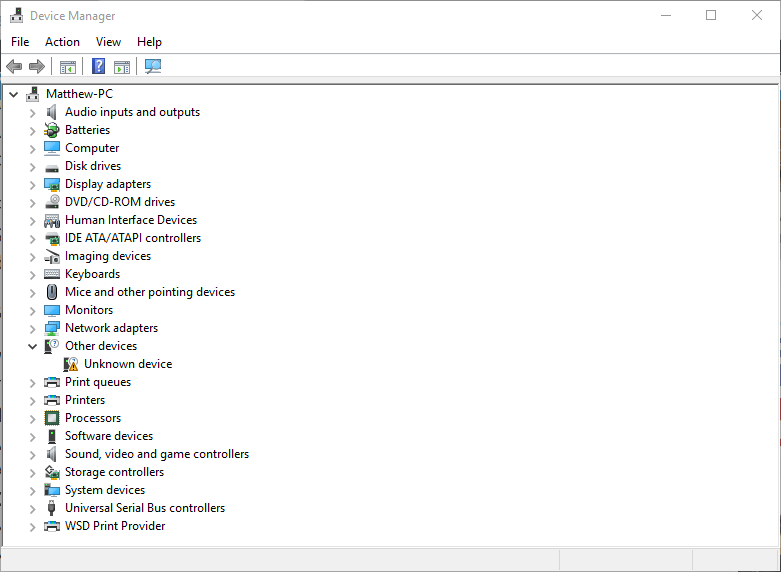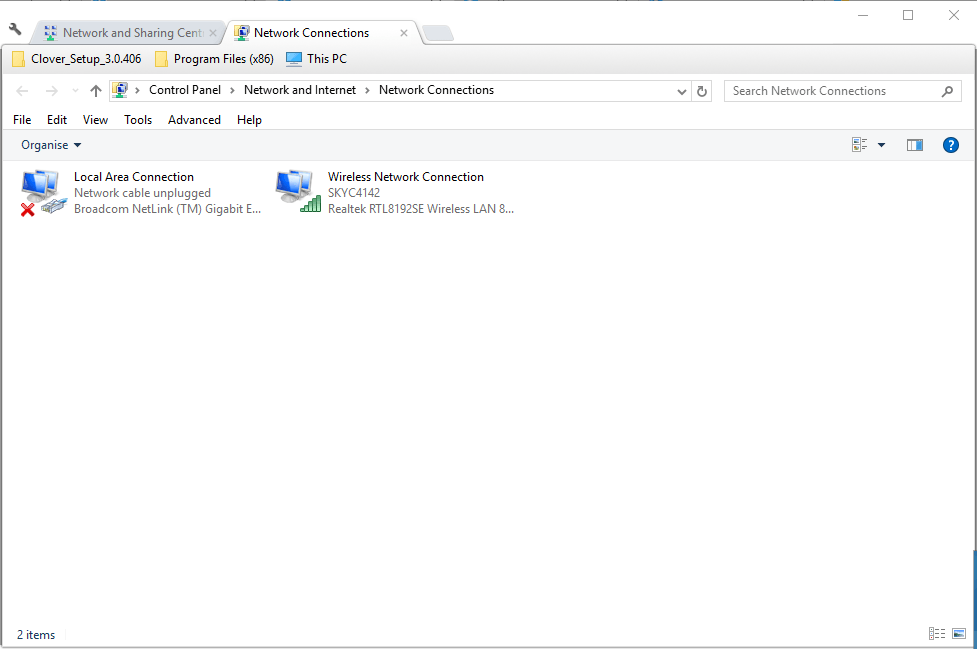У вас на ПК є Bluetooth? Ось як ви можете перевірити
Останнє оновлення: 7 березня 2019 р
Щоб виправити різні проблеми з ПК, ми рекомендуємо Restoro PC Repair Tool: Це програмне забезпечення буде виправляти поширені помилки комп’ютера, захищати вас від втрати файлів, шкідливого програмного забезпечення, відмови обладнання та оптимізувати ваш ПК для досягнення максимальної продуктивності. Вирішіть проблеми з ПК та видаліть віруси зараз за 3 простих кроки:
- Завантажте інструмент відновлення ПК Restoro, який постачається із запатентованими технологіями (патент доступний тут ).
- Натисніть кнопку Почати сканування, щоб знайти проблеми з Windows, які можуть спричинити проблеми з ПК.
- Клацніть «Відновити все», щоб виправити проблеми, що впливають на безпеку та продуктивність комп’ютера
- Цього місяця Restoro завантажили 657 095 читачів.
Bluetooth може бути дуже корисним, і багато ПК мають вбудовану підтримку Bluetooth.
Іноді користувачі можуть навіть не підозрювати, що їх пристрій має Bluetooth, і в цій статті ми покажемо вам, як перевірити, чи має ваш ПК вбудовану підтримку Bluetooth.
Bluetooth – це протокол бездротової технології для підключення ПК до зовнішньої периферії та пристроїв.
Отже, це в основному протокол, який дозволяє підключати робочий стіл або ноутбук до пристроїв Bluetooth без будь-яких кабелів.
Звичайно, ви все ще можете підключити пристрої кабелями; але якщо ваш ПК з Windows 10 має підтримку Bluetooth, ви можете замість цього встановити для них бездротове підключення.
Якщо ви оновили ноутбук або робочий стіл Windows 7 до Windows 10, він може не підтримувати Bluetooth; і ось як ви можете перевірити, чи це так.
Чи є на моєму комп’ютері Bluetooth? Ви можете дізнатись за допомогою цих рішень
Рішення 1 – Перевірте диспетчер пристроїв
Найпростіший спосіб перевірити підтримку Bluetooth – це скористатися Диспетчером пристроїв. Щоб перевірити, чи ваш ПК має Bluetooth, потрібно просто виконати наступне:
- По- перше, натисніть клавішу Win + X, щоб відкрити X меню Win.
- Виберіть Диспетчер пристроїв у цьому меню, щоб відкрити вікно, показано на знімку безпосередньо нижче.
![У вас на ПК є Bluetooth? Ось як ви можете перевірити]()
- У цьому вікні потрібно шукати категорію Bluetooth Radios. Це повинно бути вказано десь ближче до верхньої частини вікна.
- Якщо ви не можете знайти радіостанції Bluetooth, клацніть Мережні адаптери у вікні Диспетчера пристроїв. Натомість там можуть бути вказані радіостанції Bluetooth.
Рішення 2 – Перевірте панель керування
Інший метод, за допомогою якого можна перевірити наявність пристрою Bluetooth – це пошук Bluetooth на панелі керування. Це досить просто, і ви можете зробити це, виконавши такі дії:
- Відкрийте панель керування.
- Далі виберіть Центр мережі та спільного доступу на Панелі керування.
- Тепер слід натиснути Змінити налаштування адаптера, щоб відкрити мережеві підключення нижче.
Ви повинні знайти там підключення до мережі Bluetooth. Якщо ви не можете знайти його там, то ваш ноутбук або робочий стіл не має Bluetooth.
Рішення 3 – Перевірте додаток Налаштування
Якщо ви не прихильник панелі керування, вам слід знати, що ви можете перевірити наявність Bluetooth у додатку Налаштування на своєму ПК. Це досить просто, і ви можете зробити це, виконавши такі дії: